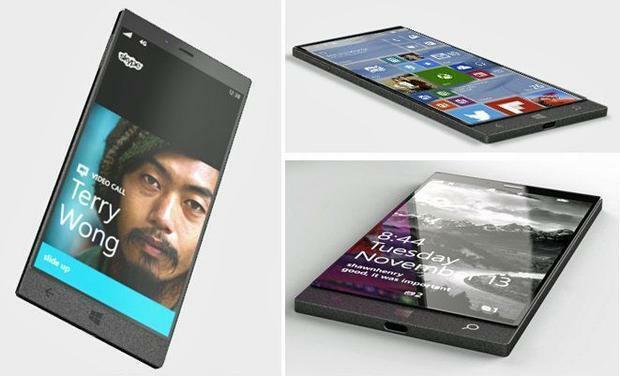Iemesls var būt draiveru vai aparatūras problēmas
- Dell dokstacijas palīdz savienot klēpjdatoram vairākas ārējās ierīces, piemēram, USB ierīces, izmantojot vienu kabeli.
- Izplatīti iemesli, kāpēc Dell dokstacijas USB nedarbojas, ir novecojuši draiveri vai aparatūras problēmas.
- Varat novērst problēmas, nodrošinot optimālu barošanu vai atjauninot draiverus, kā arī citus risinājumus.

XINSTALĒT, NOklikšķinot uz LEJUPIELĀDES FAILA
- Lejupielādējiet Outbyte draivera atjauninātāju.
- Palaidiet to savā datorā lai atrastu visus problemātiskos draiverus.
- Pēc tam noklikšķiniet uz Atjaunināt un lietot atlasītos lai iegūtu jaunākās draiveru versijas.
- OutByte Driver Updater ir lejupielādējis 0 lasītāji šomēnes.
Dokstacija
tiek izmantoti, lai uzlabotu savienojamību un produktivitāti klēpjdatoros. Tā ir ierīce, kas ļauj vienlaikus savienot klēpjdatoru ar tastatūru, peli, monitoru, printeri, rezerves diskdziņiem, krātuvi un LAN. Bet USB ports nedarbojas Dell dokstacijā daudzos gadījumos.Kad Dell dokstacijas USB porti pārstāj darboties, kļūst grūti efektīvi pārsūtīt datus, piekļūt ārējai krātuvei vai pat izmantot pievienotās ierīces vai pievienotās perifērijas ierīces. Turpiniet lasīt, lai uzzinātu risinājumus!
Kāpēc mani USB porti nedarbojas manā Dell dokstacijā?
- Nesaderīgi vai novecojuši draiveri: Izmantojot nesaderīgu vai novecojuši draiveri var izraisīt Dell dokstacijas USB portu pareizu darbību.
- Aparatūras problēmas: Bojāti USB porti, bojāti vai bojāti USB kabeļi vai vaļīgi savienojumi var izraisīt dokstacijas problēmu.
- Nepietiekama strāvas padeve: Ja dokstacija nesasniedz pietiekamu jaudu, USB var sākties darbības traucējumi.
- Novecojusi programmaparatūra: Novecojušas programmaparatūras dēļ dokstacijas USB porti var slikti darboties.
Kā novērst problēmu, ka Dell dokstacijas USB nedarbojas?
Pirms pārejam pie nedaudz sarežģītākajiem, šeit ir daži ātri risinājumi, ko izmēģināt:
- Pārliecinieties, vai dokstacijas ierīce ir pievienota uzticamam barošanas avotam, nodrošinot atbilstošu strāvas padevi. Tāpat mēģiniet atkārtoti savienot dokstaciju ar klēpjdatoru, lai pārbaudītu, vai nav vaļīgu galu.
- Pārbaudiet, vai visas ierīces, tostarp klēpjdators, USB ierīces un dokstacijas ierīce, ir droši pievienotas. Mēģiniet nomainīt USB kabeļus, jo savienojamības problēma var būt saistīta ar bojātiem USB kabeļiem.
Ja neviens nedarbojas, pārejiet uz nākamajiem labojumiem.
1. Atjauniniet draiverus
- Nospiediet Windows + X lai atvērtu Jaudīgs lietotājs izvēlni un izvēlieties Ierīču pārvaldnieks.
- Atrodiet dokstaciju, ar peles labo pogu noklikšķiniet uz ierīces un pēc tam atlasiet Atjaunināt draiveri.

- Izvēlieties Automātiski meklēt draiverus un tad gaidiet, līdz process tiks pabeigts.

Ja tas nedarbojas, dodieties uz Dell vietne un meklējiet savai ierīcei jaunāko USB draivera versiju. Noteikti lejupielādējiet draiveri, kas ir saderīgs ar jūsu ierīci un Windows versiju.
Kad esat atjauninājis draiverus, pārbaudiet, vai ierīce ir noteikta jūsu klēpjdatorā Ierīču pārvaldnieks.
Tomēr manuāla draivera atjaunināšana jūsu sistēmai var būt sarežģīta un pat riskanta. Šādā gadījumā ir efektīvāk atjaunināt visus datora draiverus, izmantojot specializētu ievadi no īpašas draivera lietojumprogrammas.

Outbyte draivera atjauninātājs
Izmantojiet šo viegli labojamo un intuitīvo draiveru atjaunināšanas programmatūru, lai pilnībā optimizētu datoru.2. Atjauniniet programmaparatūru
Pārliecinieties, vai klēpjdatorā ir jaunākā BIOS versija. Atjauniniet BIOS savā ierīcē no atbalsta vietnes.

Tāpat pārbaudiet, vai BIOS ir iestatījums, lai ieslēgtu/izslēgtu USB, un pārliecinieties, vai tas ir iestatīts Iespējots.
- Dell dokstacijas Ethernet nedarbojas [ATRISINĀTS]
- Windows 11 neatklāj dokstaciju? Lūk, kā rīkoties
- Šis jaunais USB-C vairāku portu centrmezgls darbojas kā dokstacija jūsu Windows 10 klēpjdatoram
Mēs ceram, ka šī rokasgrāmata jums palīdzēja, kad Dell dokstacijas USB nedarbojas. Ja dokstacija nav noteikta kopumā, iespējams, būs jāpalaiž aparatūras un ierīču problēmu risinātājs.
Tālāk komentāru sadaļā pastāstiet mums, kurš labojums jums bija piemērots.
Vai joprojām rodas problēmas? Labojiet tos, izmantojot šo rīku:
SPONSORĒTS
Dažas ar draiveriem saistītas problēmas var atrisināt ātrāk, izmantojot pielāgotu draivera risinājumu. Ja jums joprojām ir problēmas ar draiveriem, vienkārši instalējiet OutByte draivera atjauninātājs un nekavējoties iedarbiniet to. Tādējādi ļaujiet tai atjaunināt visus draiverus un ātri novērst citas datora problēmas!